
أولا، لماذا يحدث هذا: السبب هو أن تقوم بنسخ ملف يحتوي على حجم أكثر من 4 GB (أو مجلد نسخ تحتوي على مثل هذه الملفات) على محرك أقراص محمول أو قرص أو محرك أقراص آخر في نظام الملفات FAT32، وهذا الملف نظام ديه تقييد على حجم ملف واحد، وبالتالي فإن رسالة أن الملف كبير جدا.
ماذا تفعل إذا كان الملف كبير جدا لنظام الملفات النهائي
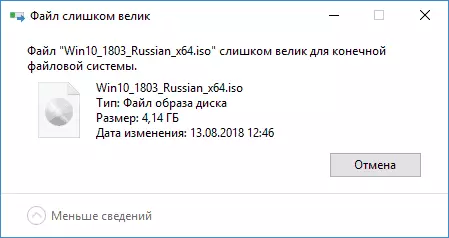
تبعا للحالة والتحديات، وهناك أساليب مختلفة لتصحيح المشكلة، والنظر لهم في النظام.
إذا كان نظام الملفات التخزين غير مهم
في حالة نظام الملفات من محرك أقراص محمول أو قرص ليس أساسيا لك، يمكنك ببساطة تهيئته في NTFS (سيتم فقدان البيانات، وصفت طريقة دون فقدان البيانات أدناه).
- في مستكشف Windows، انقر بزر الماوس الأيمن على محرك الأقراص، حدد "تنسيق".
- تحديد نظام الملفات NTFS.

- انقر على "ابدأ" والانتظار لتنسيق.
بعد القرص لديه نظام الملفات NTFS، ملف بك "تناسب".
في حالة عندما تحتاج إلى تحويل محرك الأقراص من FAT32 إلى NTFS دون فقدان البيانات، يمكنك استخدام برامج خارجية (التقسيم Aomei مجانا مساعد ستاندرد يمكن أن يكون بالروسية) أو استخدام سطر الأوامر:
تحويل D: FS /: NTFS (حيث D هو حرف القرص القابل للتحويل)
وبعد التحويل، نسخ الملفات الضرورية.
إذا تم استخدام محرك أقراص محمول أو قرص لTV أو غيرها من الأجهزة التي لا ترى NTFS
في الحالة التي تكون فيها تحصل على خطأ "الملف كبير جدا لنظام الملفات النهائي" عند نسخ فيلم أو ملف آخر إلى محرك أقراص USB فلاش المستخدمة في الجهاز (TV، اي فون، الخ)، والذي لا يعمل مع NTFS هناك طريقتان لحل المشكلة:- إذا كان ذلك ممكنا (للأفلام وعادة ما أمكن)، والعثور على نسخة أخرى من نفس الملف الذي سيكون "يزن" أقل من 4 GB.
- محاولة تهيئة محرك الأقراص في EXFAT، مع وجود احتمال كبير أنها ستعمل على جهازك، وسوف قيود على حجم الملف لا يكون (على نحو أدق، ولكن لا يمكنك أن تصادف).
عندما تريد إنشاء محرك أقراص التمهيد UEFI، ويحتوي على أكثر من صورة و4 ملفات GB.
وكقاعدة عامة، عند إنشاء محركات أقراص فلاش للتمهيد لأنظمة UEFI، يتم استخدام نظام الملفات FAT32، وغالبا ما يحدث ذلك فإنه من غير الممكن لتسجيل ملفات الصور صورة إذا كان يحتوي على install.wim أو install.esd (إذا كان Windows) هو أكثر من 4 جيجابايت.
من الممكن حل هذه الطرق التالية:
- روفوس قادر على تسجيل محركات أقراص فلاش UEFI في NTFS (مزيد من التفاصيل: محرك أقراص فلاش التمهيد في Rufus 3)، لكنك تحتاج إلى تعطيل التمهيد الآمن.
- يستطيع WinsetupfromusB كسر الملفات أكثر من 4 جيجابايت على نظام ملفات FAT32 و "جمع" بالفعل عند تثبيته. يتم الإعلان عن الوظيفة في الإصدار 1.6 بيتا سواء تم الحفاظ عليها في الإصدارات الأحدث - لن أقول، ولكن من الموقع الرسمي، يمكنك تنزيل الإصدار المحدد بالضبط.
إذا كنت ترغب في حفظ نظام ملفات FAT32، ولكن اكتب الملف إلى محرك الأقراص
في الحالة، عندما يكون من المستحيل إجراء أي إجراءات لتحويل نظام الملفات (يجب ترك محرك الأقراص إلى FAT32)، فإن الملف الذي تريد أن تكتبه وهذا ليس مقطع فيديو يمكن العثور عليه بحجم أصغر، يمكنك الانقسام هذا الملف باستخدام أي أرشيفي، مثل ينرر، 7 الرمز البريدي، وخلق أرشيف متعدد حجم (أي، سيتم تقسيم الملف الى عدة المحفوظات، والتي بعد تفريغ سوف تصبح مرة أخرى ملف واحد).
علاوة على ذلك، في 7-ZIP، يمكنك ببساطة تقسيم الملف إلى أجزاء، دون أرشفة، وفي وقت لاحق، عندما يكون ذلك ضروريا، قم بتوصيلها بملف مصدر واحد.
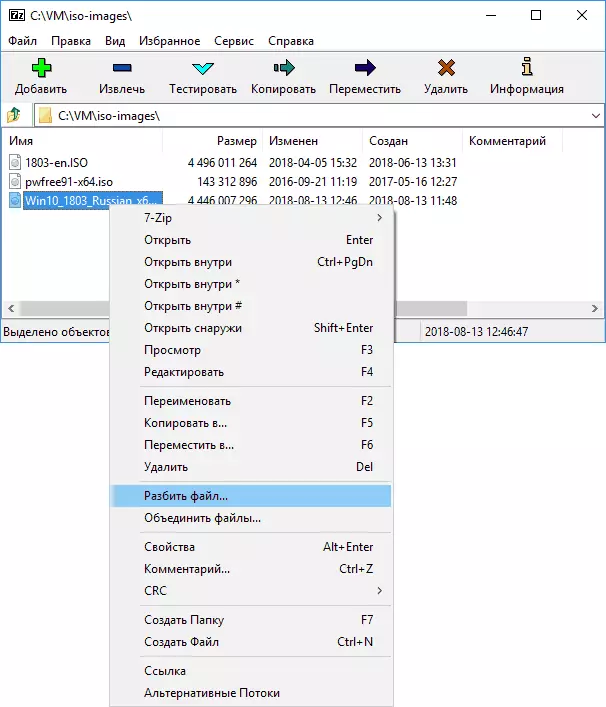
آمل أن تكون الطرق المقترحة مناسبة في قضيتك. إن لم يكن - وصف الوضع في التعليق، سأحاول المساعدة.
